Nous sommes heureux de vous présenter la dernière mise à jour de Worksection. Nous évoluons ensemble avec vous, en essayant de rendre le service de gestion de projet meilleur, plus rapide et plus pratique, tout en le gardant simple et familier.
Dans cet article, nous présenterons un examen détaillé de certaines nouvelles fonctionnalités dans les sections suivantes :
- Diagramme de Gantt
- Calendrier
- Tâches par personne
- et d’autres changements et améliorations dans notre service
Diagramme de Gantt
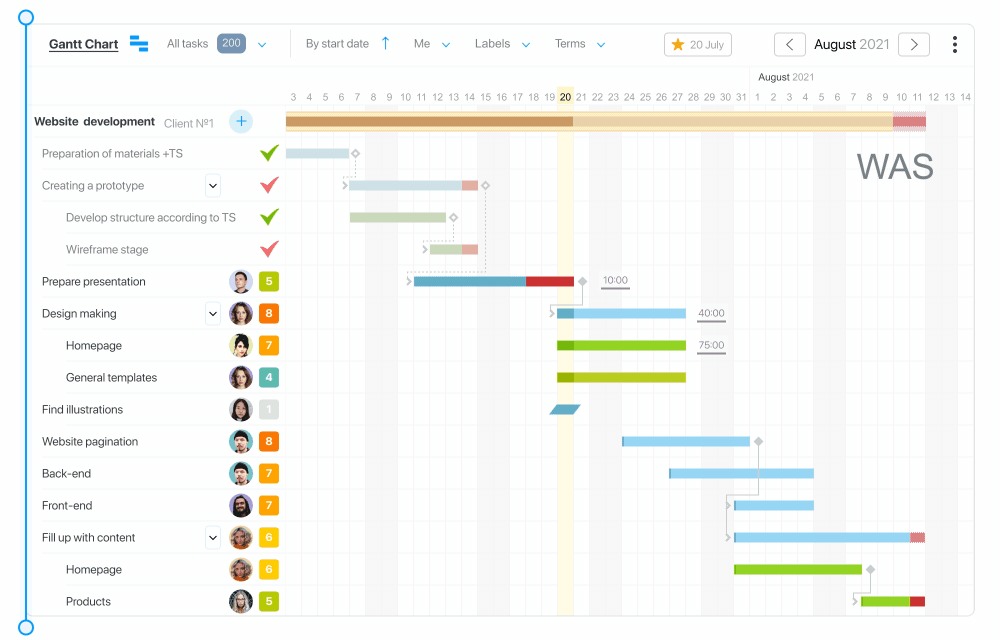
Projets
Le design du Diagramme de Gantt a été considérablement amélioré et de nouvelles options ont été ajoutées. Par exemple, lors du travail avec des tâches, vous pouvez indiquer ou changer les délais directement dans le Diagramme. La fonction peut être utilisée à la fois avec un calendrier complet et avec les flèches au-dessus de la tâche pour des changements rapides de délai.
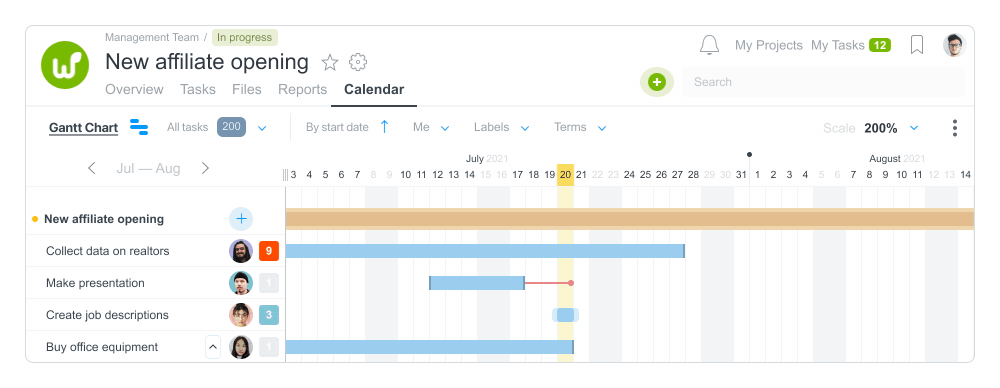
Les marques des délais de projet ont été ajoutées au calendrier pour attirer votre attention sur les écarts entre les délais des tâches ou sous-tâches et ceux du projet.
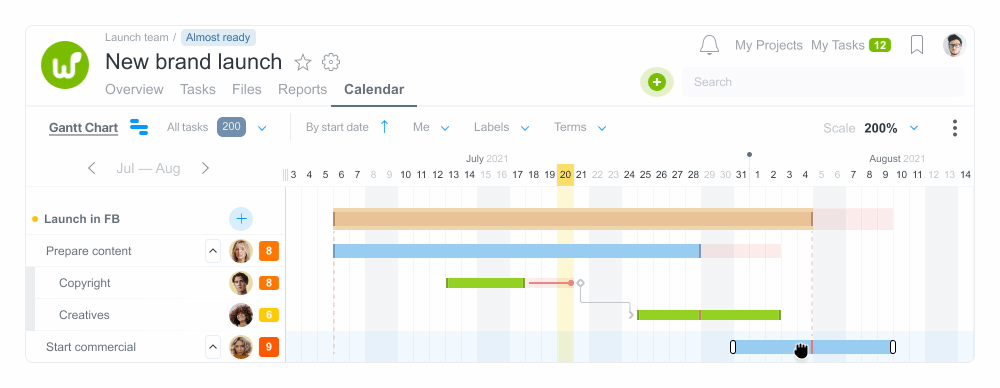
Pour né pas manquer les tâches en retard, nous avons changé la façon dont elles sont affichées dans le calendrier. Maintenant, le retard sur ces tâches n’est pas interrompu mais affiché comme une ligne rouge pour toute la période jusqu’à ce qu’elles soient complétées ou que le délai soit changé.
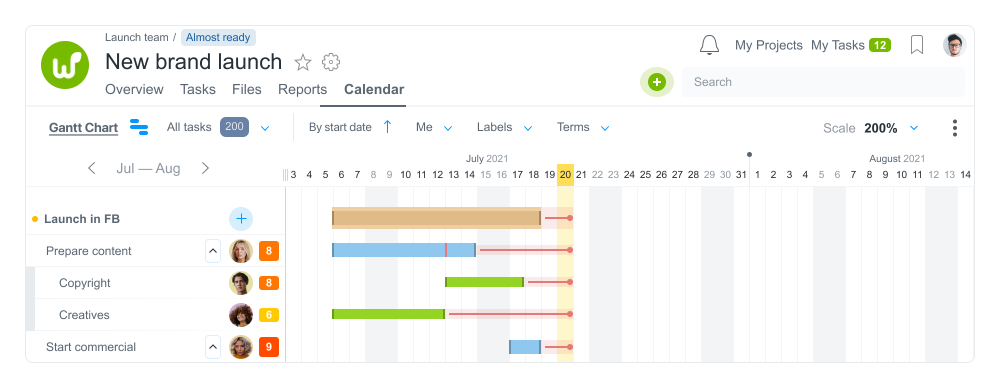
Le retard sur les tâches en retard n’est pas interrompu mais affiché comme une ligne rouge  pour toute la période jusqu’à ce que la tâche soit complétée ou jusqu’à ce que le délai soit changé.
pour toute la période jusqu’à ce que la tâche soit complétée ou jusqu’à ce que le délai soit changé.
L’option de changement d’échelle a été ajoutée pour une gestion plus pratique des projets à long terme. Vous pouvez changer l’échelle du Diagramme, en choisissant le zoom suivant de vos projets :
- 50 % (mensuel)
- 100 % (hebdomadaire)
- 200 % (journalier)
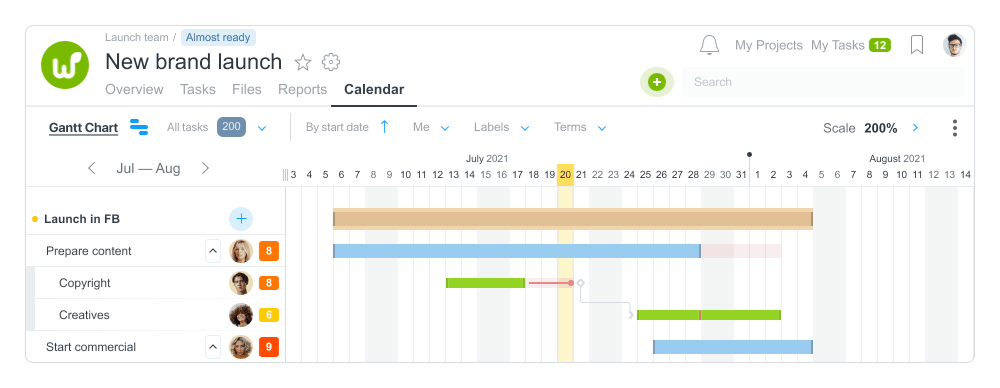
À votre demande, nous avons fixé le panneau supérieur avec les filtres et maintenant il né disparaît pas lorsque l’on déplace le Diagramme vers le bas.
Une barre de séparation entre le bloc de projets/tâches et le calendrier a été redessinée. Vous pouvez la déplacer vers la gauche et vers la droite, agrandissant ou réduisant la zone d’affichage des données. Cela rend la vue d’ensemble annuelle plus pratique, par exemple.
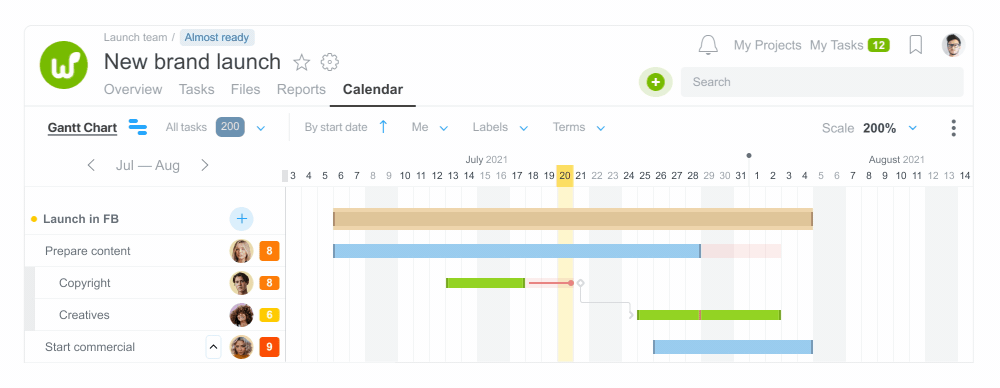
Pour une concentration maximale sur les informations les plus importantes, nous avons élargi les possibilités d’affichage des données.
Par exemple, vous pouvez :
- afficher seulement les projets, en minimisant simplement toutes les tâches de projet,
- ouvrir un ou plusieurs projets, affichant toutes les tâches incluses,
- montrer / cacher les tâches incluses au niveau des tâches et sous-tâches,
- d’où complètement désactiver l’affichage de toutes les sous-tâches dans les projets,
- configurer l’affichage du niveau de tâche inclus nécessaire (Tâches, Sous-tâches et Sous-sous-tâches), en utilisant «Un Filtre Avancé».

Personnes
Le Diagramme de Gantt redessiné par Personnes est maintenant disponible non seulement pour l’ensemble du compte, mais aussi pour chaque projet particulier. Une statistique du nombre de tâches par jour (les tâches en retard non comprises) est également disponible pour chaque employé.
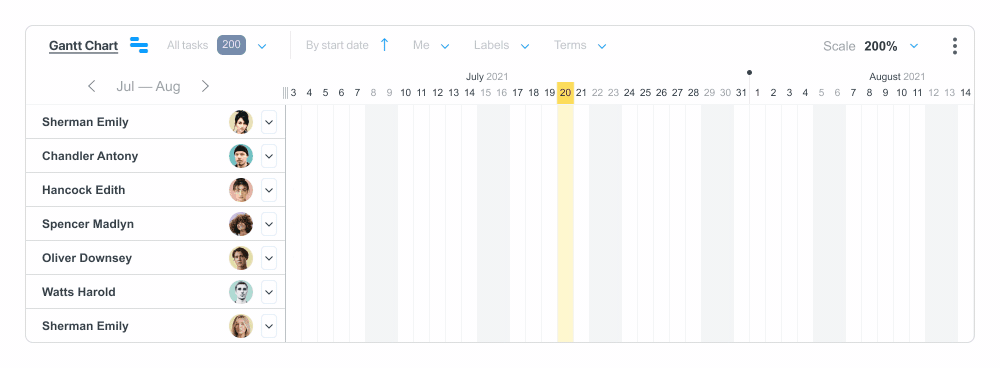
Le Diagramme de Gantt mis à jour n’est plus limité à 12 mois seulement. Nous offrons maintenant la possibilité de planifier des projets particulièrement à long terme pour quelques années à l’avance et d’analyser les données des périodes précédentes.
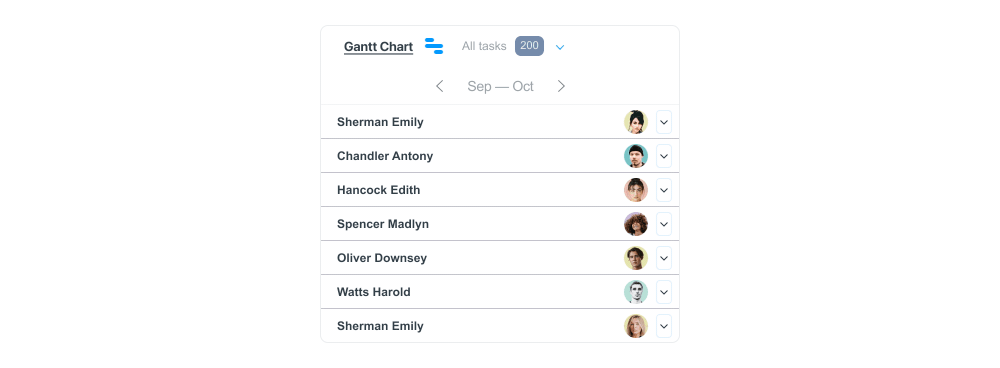
Calendrier
Le calendrier classique a également été redessiné : nous avons ajouté l’affichage des personnes responsables des tâches, le niveau de priorité (1…10) pour chaque tâche et des liens avec d’autres tâches («>» — la tâche a une tâche dépendante liée, «◊» — la tâche dépend des délais d’une autre tâche) :
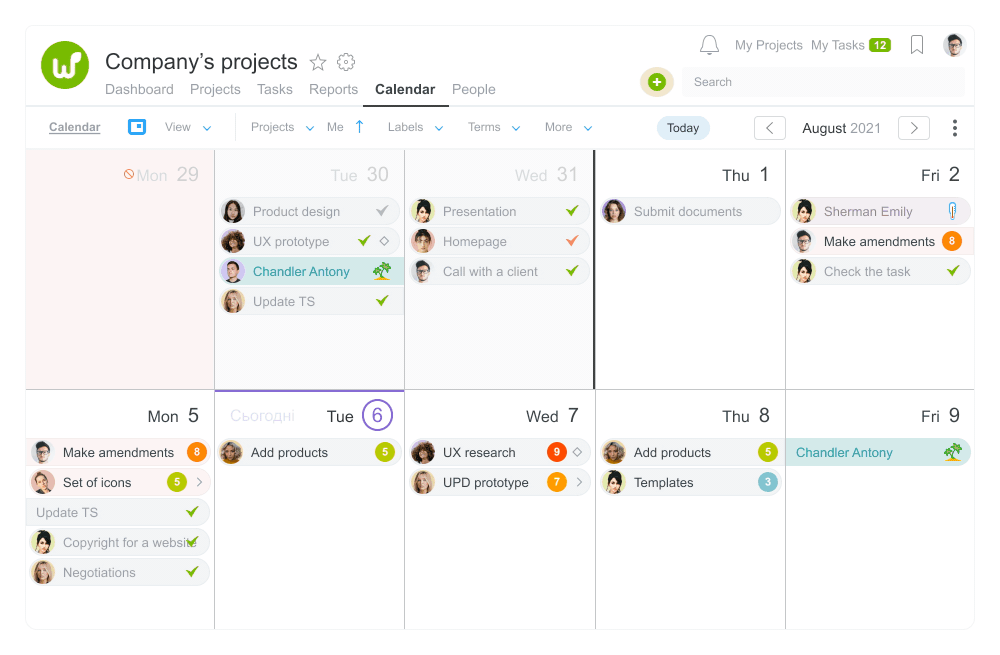
De nouveaux filtres rapides par événements — vacances et congés maladie ou anniversaires — sont apparus dans les paramètres du calendrier.
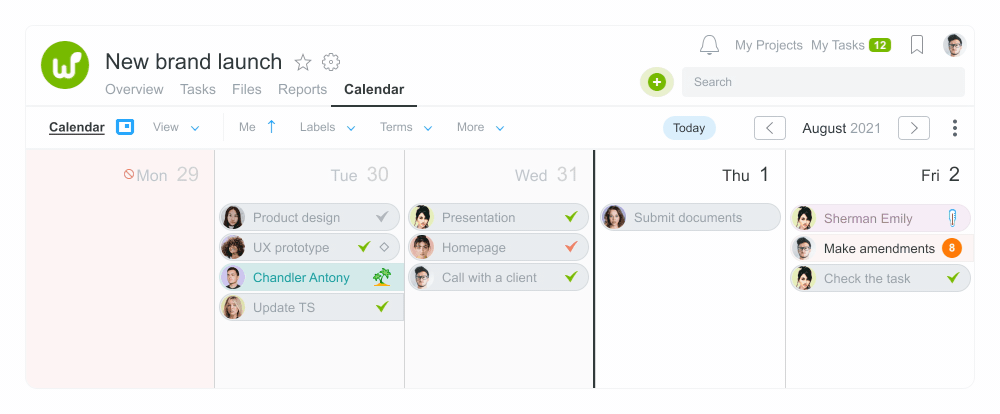
Tâches par personnes (mis à jour)
À votre demande, nous avons considérablement élargi l’affichage des données dans la section «Tâches par personnes».
Maintenant, toutes les tâches peuvent être organisées sous forme de tableaux Kanban par employés ou sous forme de liste verticale classique.
Pour changer la vue du bloc Tâches par Personnes, vous devez accéder à ses paramètres et activer ou désactiver la vue verticale.
Remarque. La vue n’affecte pas directement les tâches et les données, mais les montre seulement différemment.
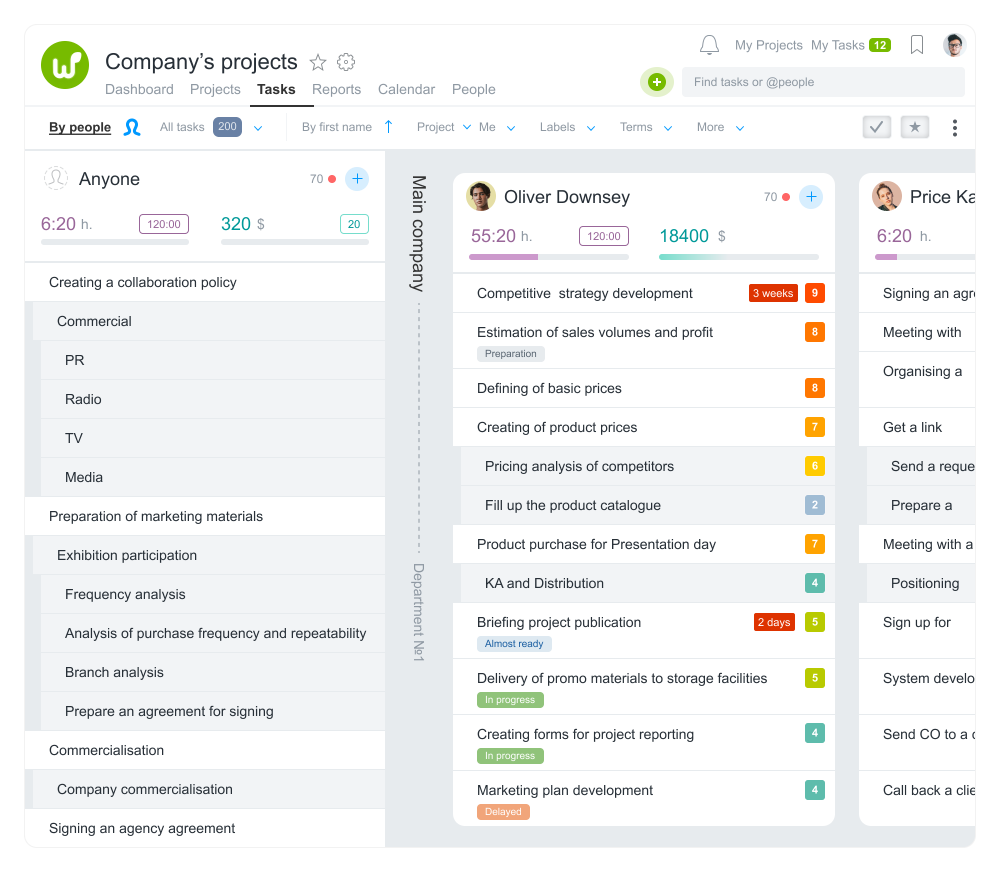
Par défaut, le bloc est affiché sous forme de tableau Kanban, et l’interrupteur de vue verticale est désactivé et allumé en rouge en conséquence.
Il facilite l’analyse et permet une réaffectation rapide et facile des tâches d’un employé à un autre. Les filtres rapides et «Un Filtre Avancé» permettent d’afficher uniquement les informations les plus nécessaires.
☝️ Nous recommandons d’indiquer “Tout employé” comme personne responsable lors de la création d’une nouvelle tâche, si au moment de la création de la tâche, elle n’est pas assignée à un employé particulier ou si une équipe travaille au format Agile / Scrum et que les employés choisissent les tâches pour eux-mêmes.
Veuillez noter qu’en utilisant les paramètres d’affichage, vous pouvez montrer ou cacher les employés sans tâches assignées.
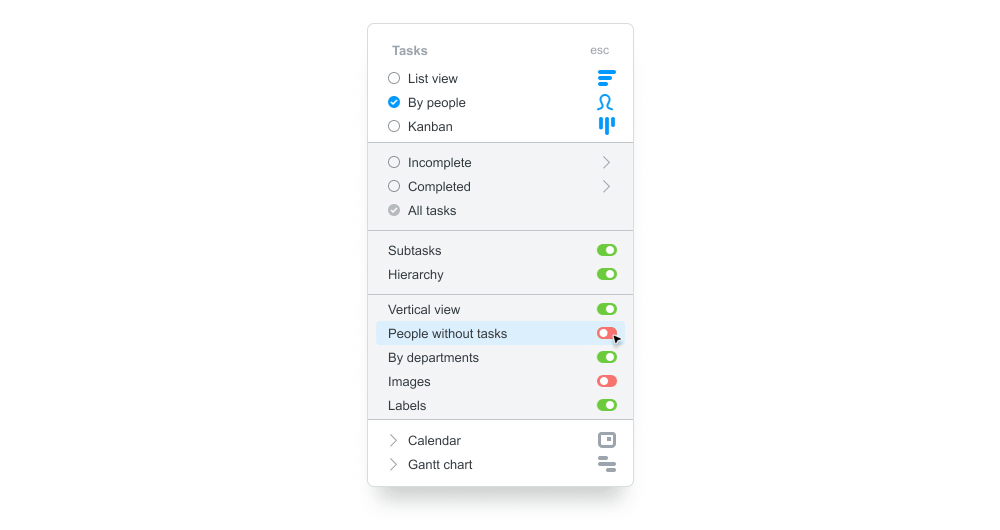
Pour réaffecter la tâche, veuillez la maintenir et la déplacer vers un autre employé !
Autres changements
Publication de messages et tâches reportées
Nous avons ajouté une nouvelle possibilité de publier des tâches et des commentaires à un moment particulier. Maintenant, vous pouvez définir la date et l’heure auxquelles la tâche sera publiée dans le projet. Cette fonction est utile, par exemple, si vous préparez la liste des tâches à l’avance et la publiez progressivement.
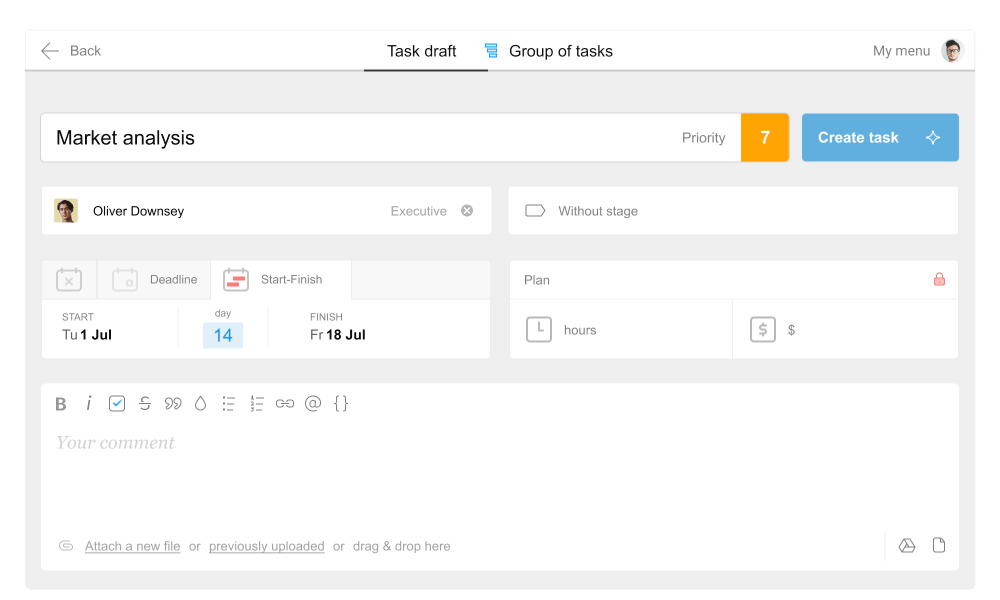
Vous pouvez également choisir l’heure de publication des commentaires. Il suffit de définir la date et l’heure de publication lors de la création d’un commentaire.
Cette option peut être utilisée pour rappeler une tâche ou né pas déranger les collègues tard le soir avec vos nouvelles idées ou missions.
Autosauvegarde de commentaires
Les commentaires sont sauvegardés à la fois en mode plein écran et dans une fenêtre minimisée (modale). Maintenant vos commentaires né seront pas perdus, même si la connexion Internet est perdue ou si la fenêtre a été fermée par accident.
Permissions supplémentaires de l’Administrateur d’Équipe
Si nécessaire, l’Administrateur d’Équipe peut se voir accorder une permission de créer ou de supprimer d’autres administrateurs de cette équipe.
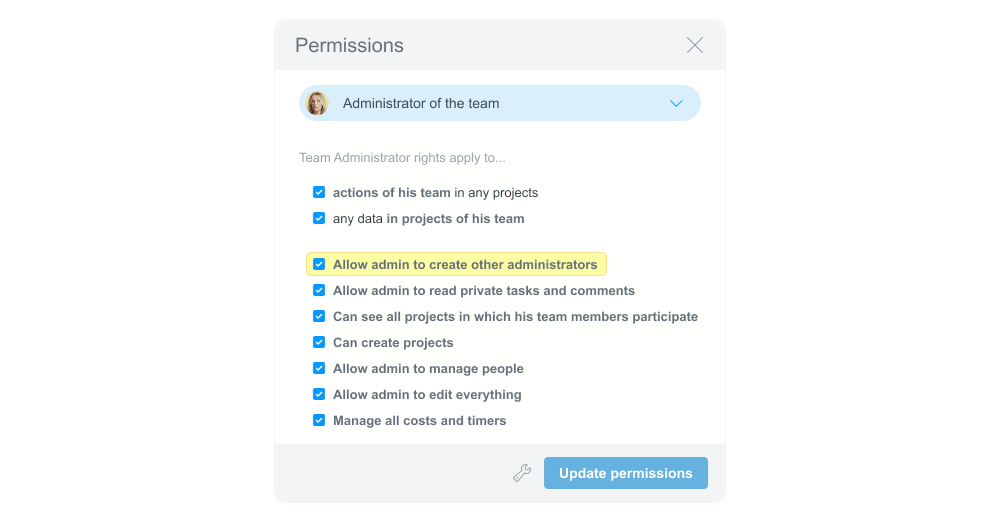
Merci d’avoir choisi notre service pour votre gestion de tâches et de projets ! Nous sommes toujours heureux de recevoir vos commentaires et suggestions. Nous continuons à développer de nouvelles options et à mettre à jour le design des sections existantes.
Bön travail productif !
Équipe Worksection
